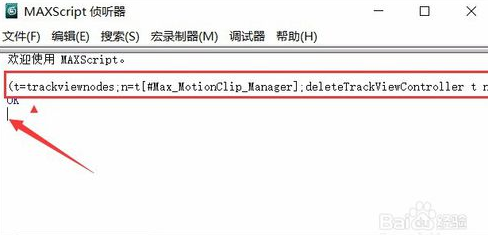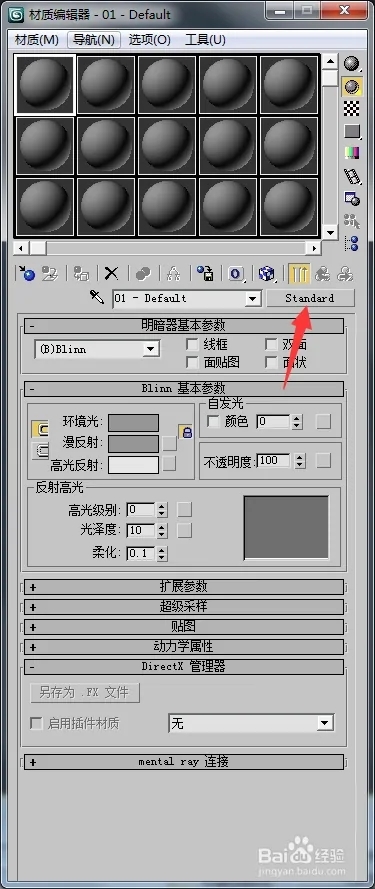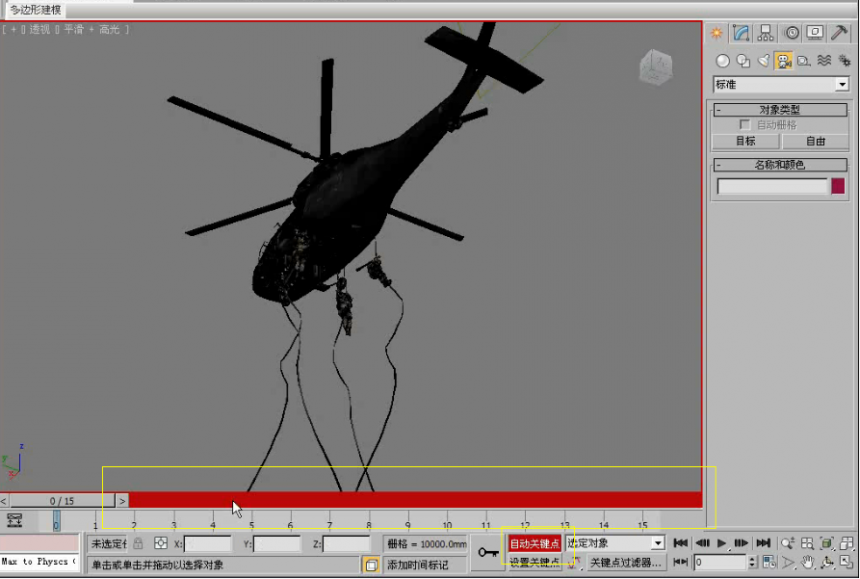3dmax软件怎么改变模型轴心点?(3dmax如何改变轴心点)优质
3dmax软件怎么改变模型轴心点?本文小编将要和大家分享3DMAX改变模型轴心点的方法。还不知道3dmax如何改变模型轴心点的小伙伴。快跟小编一起来看看吧!
3dmax软件怎么改变模型轴心点方法如下:
步骤一。打开3dmax软件。创建一个圆柱体模型。下面我们将对圆柱体模型进行改变轴心点。
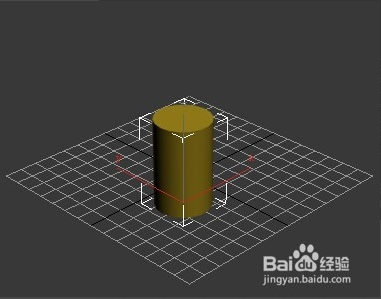
步骤二。选择3dmax前视图选择圆柱体模型。我们可以看到3dmax轴心点位于圆柱体地面中心位置。在实际应用中。有时需要改变模型轴心点。
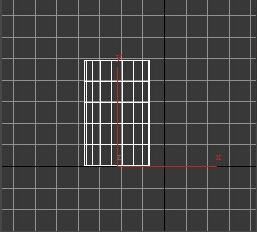
步骤三。在3dmax软件中点击层次按钮。会出现下拉菜单。在其中选中3dmax仅影响轴选项。然后。在点击工具栏中的“选择并移动图标”。
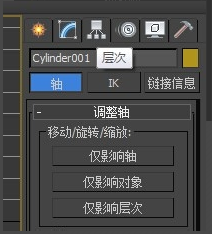
步骤四。回到3dmax软件前视图。进行模型轴心点位置的移动即可。
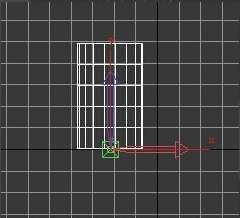
步骤五。移动好模型的轴心位置后。再次点击蓝色凸显的3dmax仅影响轴。将其关闭。3dmax软件改变模型轴心点完成。
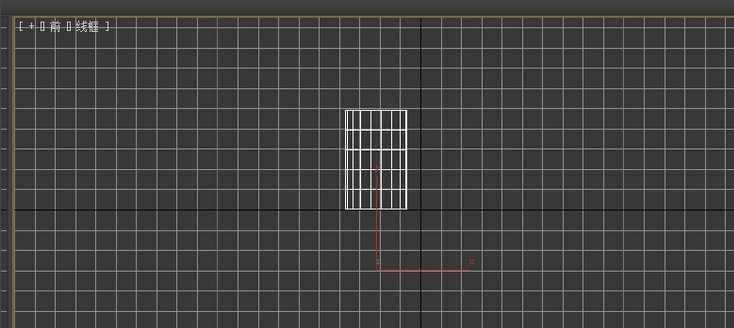
以上五个步骤就是3dmax软件改变模型轴心点的方法与步骤教程。希望本文的方法分享可以给大家作为参考。上节小编和大家分享了3dmax软件更改旋转中心点位置制作模型的方法。感兴趣的小伙伴们可以点击查看。
更多精选教程文章推荐
以上是由资深渲染大师 小渲 整理编辑的,如果觉得对你有帮助,可以收藏或分享给身边的人
本文标题:3dmax软件怎么改变模型轴心点?(3dmax如何改变轴心点)
本文地址:http://www.hszkedu.com/26072.html ,转载请注明来源:云渲染教程网
友情提示:本站内容均为网友发布,并不代表本站立场,如果本站的信息无意侵犯了您的版权,请联系我们及时处理,分享目的仅供大家学习与参考,不代表云渲染农场的立场!
本文地址:http://www.hszkedu.com/26072.html ,转载请注明来源:云渲染教程网
友情提示:本站内容均为网友发布,并不代表本站立场,如果本站的信息无意侵犯了您的版权,请联系我们及时处理,分享目的仅供大家学习与参考,不代表云渲染农场的立场!